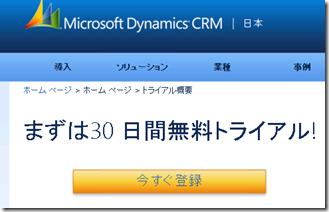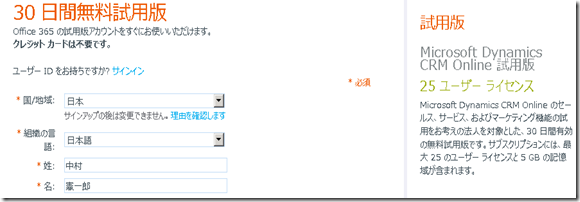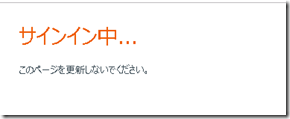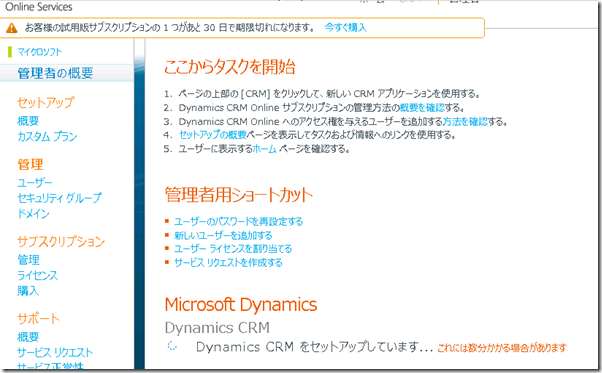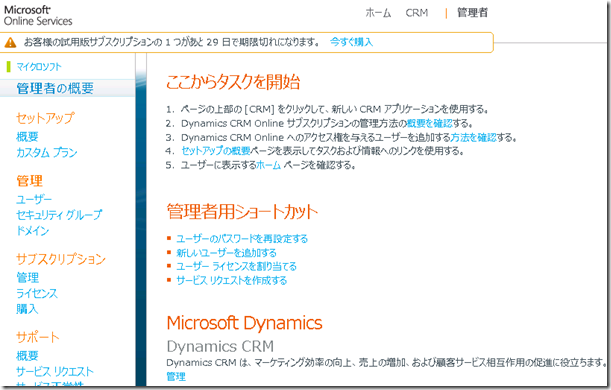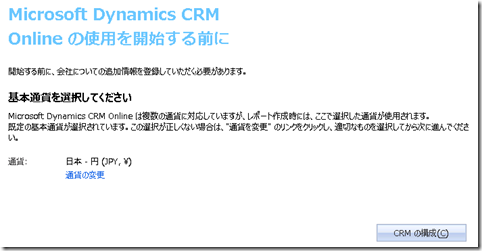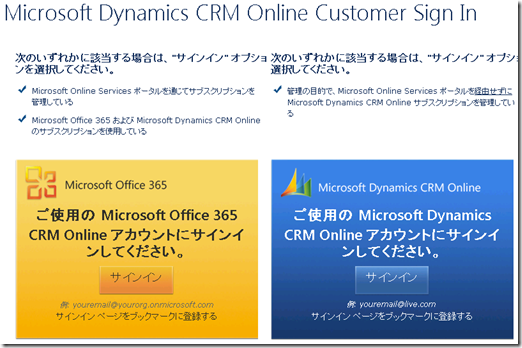Dynamics CRM オンライン 体験版が Office 365 プラットフォームに移りました
みなさん、こんにちは。
昨晩、Microsoft Dynamics CRM オンラインの体験版環境が Office 365
プラットフォームに移動しました。これにより、今後体験版を作成する際
画面と手順が若干変わります。
体験版の作成
体験版の作成サイトは以前と同じで、https://crm.dynamics.com/ja-jp/home です。
1. 無料トライアルのリンクをクリックします。以下の画面に遷移しますので、
今すぐ登録ボタンをクリックしてください。
2. 以下のように Office 365 の試用版アカウント作成画面に遷移します。
クレジットカードの入力は不要です。名前や組織名等、必須項目を
入力して次に進みます。
3. アカウントが作成されるとサインイン中の画面になります。
4. その後管理ポータル画面に遷移しますが、自動的に Microsoft Dynamics CRM
オンライン組織の作成が始まります。
5. 作業が完了するとメッセージが変わるとともに、画面上部の CRM リンクが
有効になります。CRM リンクをクリックします。
6. 組織で利用する基本通貨を選択して、CRM の構成ボタンをクリックします。
7. 構成が開始されます。
8. 構成完了後、CRM Online を起動できるようになります。
サインインの方法
https://crm.dynamics.com/ja-jp/home より行うサインインの方法も変わりました。
1. 上記ページにアクセス後、カスタマログインボタンをクリックします。
2. 以下のページに遷移します。Windows Live ID を利用する場合と Office 365
アカウントを利用する場合があります。今回作成した環境へは、左のボタンから
ログインが可能です。
3. あとは画面の指示に従ってサインインします。
4. サインイン後は Microsoft Dynamics CRM ではなく Office 365 の
管理ポータルに繋がります。組織の URL に直接アクセスすることも
引き続き可能です。
サービスリクエストの作成
サポートサービスが必要な場合は、Office 365 管理ポータルより
サービスのリクエストが作成可能です。
1. Office 365 のポータル画面にアクセスします。
2. 画面左下にある、サポート | サービス リクエストをクリックします。
3. 新しいリクエストのリンクをクリックします。こちらの画面から問題の
種類の応じたリクエストの作成が可能です。
まとめ
Office 365 を利用されていない方には初めての管理画面になりますが、
Microsoft Dynamics CRM オンラインの機能そのものは今までと同一です。
Office 365 関連の記事は以下の URL からご覧ください。
https://blogs.msdn.com/b/crmjapan/archive/tags/office+365/
- Dynamics CRM サポート 中村 憲一郎